• مسجل في: حلول إدارة بيانات الجهاز • حلول مجربة
- الجزء 1 : رؤية و استعراض الصور من ملف النسخ الاحتياطى من itunes باستخدام Dr.Fone .
- الجزء 2 : كيفية مسح الصور من itunes
الجزء 1 : رؤية و استعراض الصور من ملف النسخ الاحتياطى من itunes باستخدام Dr.Fone .
بمجرد ان تقوم بعمل ملف النسخ الاحتياطى من itunes , فانت بالتاكيد تريد ان تحفظ تلك البيانات فى امان لكى تكون قادر على استرجاعها فى حالة حدوث اى شيئ للهاتف, حتما سيكون هناك ذلك الموقف الذى تحتاج فيه جهة اتصال معينة او صور معينة من اجل استعادتها من ملف النسخ الاحتياطى. الخبر الجيد هو انه يوجد برامج ممتازة قادرة على مساعدتك فى هذا النوع من استرجاع البيانات المحددة من النسخ الاحتياطية. المزيد , انها فى الحقيقة مستعرضات لملفات النسخ الاحتياطى من itunes, لذلك يمكنك التصفح بين الرسائيل و جهات الاتصال و الصور التى قمت بعمل نسخة احتياطية لها من قبل و تقوم بتحديد و اختيار ما تود استعادته على وجه التحديد.
البرنامج الذى ترغب فيه هو د. فون - استعادة بيانات آي فون. يوفر لك حلا كاملا لاستعادة و استخراج البيانات من محتوى ملفات النسخ الاحتياطى مثل الصور و الرسائل و سجل المكالمات و اشيائ اخرى كثيرة.. ليس هذا فحسب و انما يستطيع استرجاع تلك البيانات التى قد تكون مسحتها بالخطأ . لكنك ايضا يمكنك ان ترى محتوى ملف النسخ الاحتياطى من itunes و اختيار ما تريد من الملفات التى تريد استرجاعها على وجه التحديد و استعادتهم على الكمبيوتر الشخصى من اجل حفظهم و الاطلاع عليهم فى اى وقت تريد.

د. فون - استعادة بيانات آي فون
استخراج ملف النسخة الاحتياطية itunes بكل سهولة و مرونة
- يحتوى على ثلاث طرق لاسترجاع و استخراج البيانات من الايفون .
- استرجاع الصور، الفديوهات، جهات الاتصال، الرسائل، الملاحظات، سجل المكالمات، و المزيد.
- متوافق مع اخر اصدارات ios على الاجهزة
- استعراض و اختيار ما تريد استرجاعه من الايفون و itunes, icloud النسخة الاحتياطية
- تصدير و طباعة ما تريد من النسخة الاحتياطية itunes على الحاسوب.
الخطوات للاطلاع و رؤية محتوى ملف النسخ الاحتياطى من itunes
الخطوة 1. اول شيء تحتاج لفعله هو التاكد ان برنامج Dr.Fone مثبت على جهاز الكمبيوتر او اللاب توب و يمكنك فعل ذلك بسهولة عن طريق الضغط على الزر بالاسفل
الخطوة 2.سينتهى تثبيت البرنامج فى اقل من بضع دقائق , و سيكون لديك خيار تهيئة و اعداد برنامج Dr.Fone لنظام ios. قم بالضغط على “Start Now” .
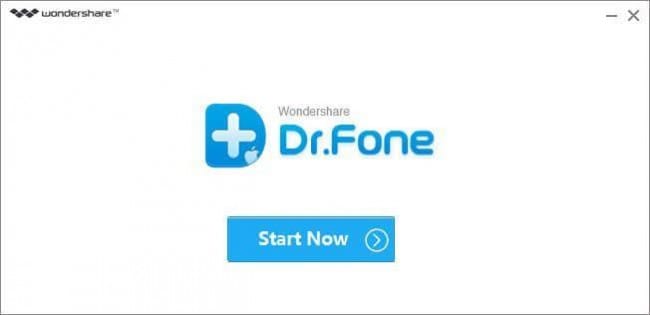
الخطوة 3. مجرد ان تبدأ عمل البرنامج قم باختيار "Recover from iTunes Backup File" فى الجانب الايسر من الشاشة. برنامج Dr.Fone لانظمة ios سيقوم بفحص ملفات النسخ الاحتياطى الخاصة بك بشكل اوتوماتيكى المنشأة حتى الوقت الحالى. انت فقط بحاجة الى اختيار ملف النسخ الاحتياطى المراد استخراج و استعادة البيانات منه. بدلا عن ذلك لديك زر اسمه “Select” فى اسفل الشاشة. هذا يمكنك من اختيار مجلد الذى قمت بحفظ ملف النسخ الاحتياطى فيه و اضافته الى القائمة التى يعرضها برنامج Dr.Fone , لذلك فانت تستطيع الاستمرار فى عملية استخراج الصور و البيانات.
بمجرد ان تلاحظ الملف المرغوب فيه, قم بالضغط عليه ثم اختيار “Start Scan” فى اسفل الشاشة من اليمين.

الخطوة 4. برجاء الاخذ فى الاعتباران العملية ستاخذ بعض الوقت حتى يتمكن البرنامج من فحص كل البيانات على ملف النسخ الاحتياطى. سوف تلاحظ شريط تقدم فى اعلى الشاشة يظهر حالة العملية.
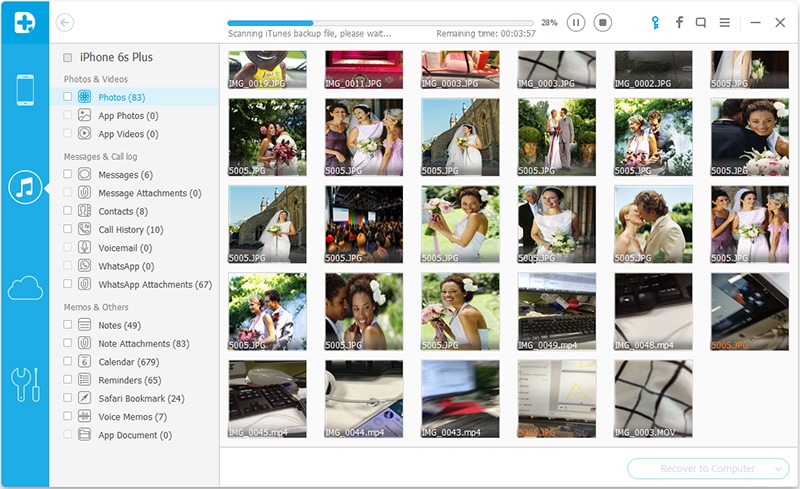
الخطوة 5. انت الان لديك برنامج اظهار الملفات من النسخة الاحتياطية من itunes الخاص بك. اذا لم يكن لديك بالفعل , اضغط على نافذة الصور على اليسار لاظهار الصور الموجودة فى ملف النسخ الاحتياطى. اخر شيء متبقى هو تحديد الصور التى تريد استرجاعها و استخراجها من الملف, عندما تحدد ما تريد فقط قم باختيار “Recover” لاستخراج الملفات الى حاسوبك الشخصى ، ستجد الزر فى اسفل الشاشة.
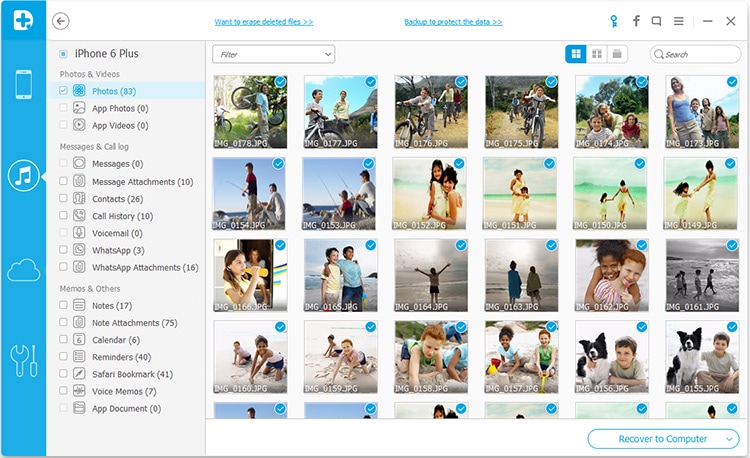
هذا كل ما فى الامر ! لقد قمت بعرض الصور بنجاح من ملف النسخ الاحتياطى من itunes .
الجزء 2 : كيفية مسح الصور من itunes
يوجد شيئ اخر قد تريد فعله قبل عمل ملف النسخ الاحتياطى من itunes و هو حذف الصور الغير مرغوب فيها. هذه هى الصور التى لا ترغب فى ابقائها عندك. او التى لا تبدو جيدة , او انت فقط لا تريدها بعد الان. فعل ذلك يمكنك من جعل ملفات النسخ الاحتياطى تاخذ مساحة اصغر و ستكون قادر على استعادة البيانات من تلك الملفات بشكل اسرع و تزداد سرعة عرض الصور و البيانات بواسطة برنامج Dr.Fone لنظام ios. اليك التعليمات عن كيفية مسح الصور الغير مرغوب فيها من ملف النسخ الاحتياطى من itunes .
الخطوة 1. تحتاج الى تطبيق itunes مثبت على الكمبيوتر او اللاب توب . هذا يمكن حدوثه بكل سهولة توجه الى موقع ابل و قم بتحميل التطبيق. و انه من الموصى به ان يكون برنامج itunes محدث الى اخر اصدار
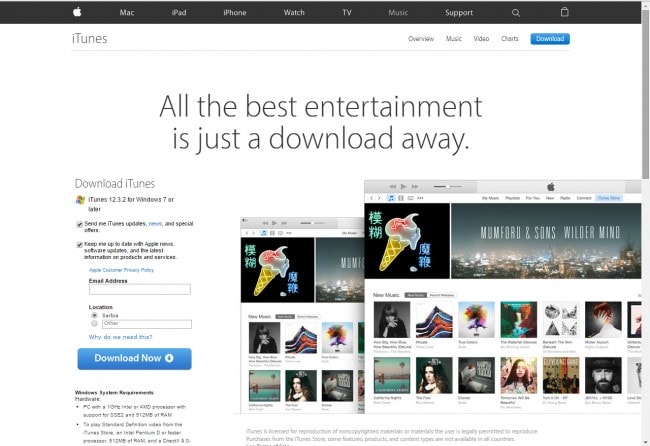
الخطوة 2. بعد تثبيت التطبيق, قم بتشغيله و توصيل جهازك ( ايفون – ايباد – ايبود ) بواسطة كابل USB الاصلى , لانك ربما تقوم باستخدام واحد اخر ليس اصلى, و لكن لكى تضمن ان كل شيئ يجرى بالطريقة الصحيحة و السليمة و تجنب اى مشاكل قد تحدث, من فضلك استخدم الكابل الاصلى.

الخطوة 3. قم بتحديد جهازك المرغوب فيه من قائمة الاجهزة على اليسار ثم اضغط على نافذة Photos الصور تحت اسم الجهاز فى القائمة
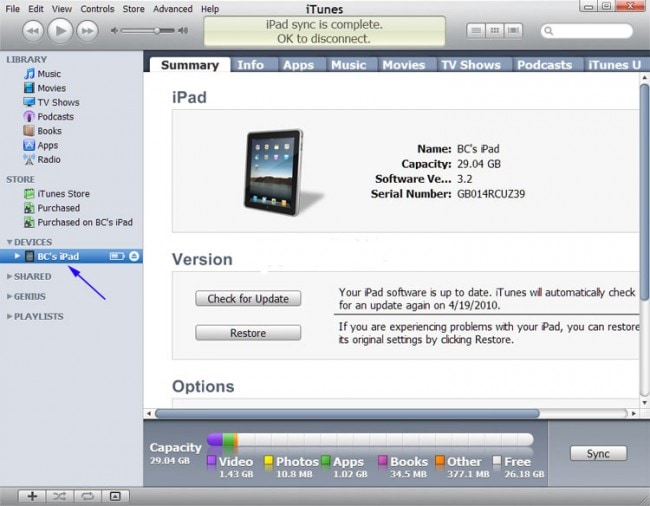
الخطوة 4.اضغط على “Sync Photos” ثم اختار “Selected Albums”. ببساطة قم بالغاء التحديد عن الالبومات و التجميعات التى تحتاج حذفها . بعد عمل ما تريده و اتمام الاختيار اضغط على “Apply” و انت الان قد اتممت الدليل و تمت العملية.
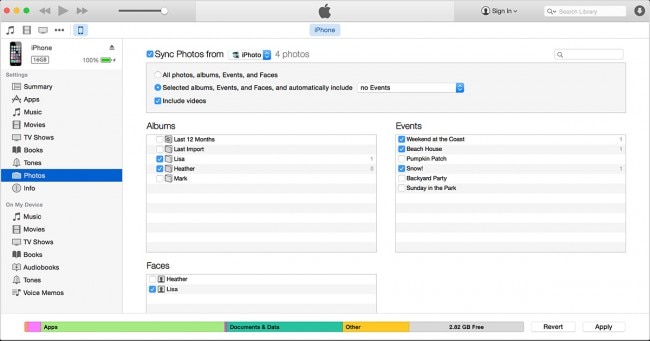
نسخ iTunes الاحتياطي واستعادة المحتوى
- iTunes
- 1 نسخ iTunes احتياطي للتطبيقات
- 2 ما هو نسخ iTunes الاحتياطي
- 3 مستعرض نسخ iTunes الاحتياطية
- 4 نسخة iTunes احتياطية مشفرة
- 5 برنامج مجاني لاستخراج نسخ iTunes الاحتياطية
- 6 فشل جلسة النسخ الاحتياطي iTunes
- 7 برنامج استخراج نسخ iTunes الاحتياطية
- 8 الاستعادة من نسخة iTunes احتياطية
- 9 مكان نسخة iTunes الاحتياطية
- 10 النسخ الاحتياطي iTunes للصور
- 11 برامج إدارة نسخ iTunes الاحتياطية
- 13 تلف نسخة iTunes الاحتياطية
- 14 معاينة نسخة iTunes احتياطية
- 15 استعادة بيانات iPhone
- 16 استعادة الصور من نسخة iTunes احتياطية
- 17 استرداد البيانات من iTunes
- 18 استرداد iPhone دون iTunes
- 19 الاستعادة من نسخة iTunes احتياطية
- 21 تغيير حساب الiTunes
- 22 التعليق على إشارة الiTunes
- 23 تطبيقات iTunes لAndroid
